CBB
Comprobantes Con Código de Barras Bidimensional
Documentación
previa
Para poder realizar el proceso de facturación con código de barras
bidimensional es necesario contar con
·
Folios
Electrónicos Autorizados con folio inicial, folio final, número de autorización
y fecha de la misma
·
Código de
Barras Bidimensional de los folios autorizados
Configuración del sistema
Descargue la librería pdfcom.dll desde la
siguiente ubicación
http://www.esfarmacia.com.mx/descargas/pdfcom.rar
y descomprima dicha carpeta en un directorio local,
copie la librería pdfcom.dll a la ruta donde se encuentra instalado el ejecutable
sav5.exe
generalmente en
C:\Archivos de programa\Sistema de
Administración y Ventas
La librería pdfcom.dll debe
registrarse en la línea de comando con las siguientes instrucciones
Inicie una línea de comando
En el menú de inicio de
Windows seleccione ejecutar y a continuación escriba cmd.exe

Presione enter
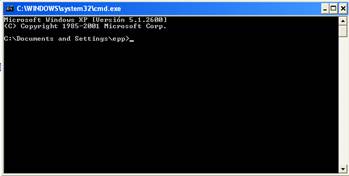
A continuación cambie la
unidad y el directorio a la ruta donde se ubica el ejecutable sav5.exe por lo
general se ubica en esta ruta
C:\Archivos de
programa\Sistema de Administración y Ventas
Por lo que el comando seria
cd
"C:\Archivos de programa\Sistema de Administración y Ventas"
Note que la ruta fue encerrada entre
comillas dobles debido a que el directorio contiene espacios
Presione enter

Introduzca la siguiente
sentencia
regsvr32 pdfcom.dll
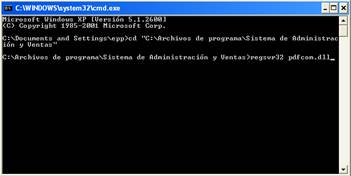
Y presione enter
Se mostrara el siguiente
mensaje

Escriba
exit
Para salir de la línea de
comando
A continuación vaya al menú
de Sistema/Configuración seleccione en el tipo Facturación electrónica
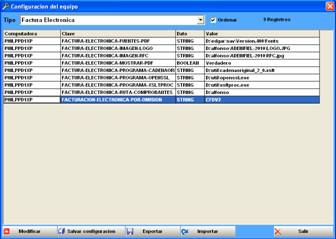
Lo necesario a configurar
es
|
Configuración |
Descripción |
Ejemplo |
|
FACTURA-ELECTRONICA-MOSTRAR-PDF |
Indicador
para que cuando imprima se muestre el documento PDF en lugar de un reporte
asociado a las facturas |
Cierto |
|
FACTURACION-ELECTRONICA-POR-OMISION |
Indicador
de qué tipo de facturación a usar |
CBB |
Estos valores se configuran
por cada equipo
Adicionalmente para
configurar el sistema para la emisión de facturas con código de barras es
necesario acceder al menú Archivo/Empresa, si este menú no esta presente revise
los perfiles de acceso.
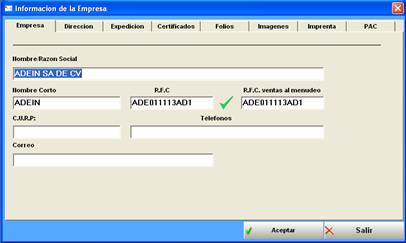
Aquí es necesario llenar
los datos solicitados de esta pantalla
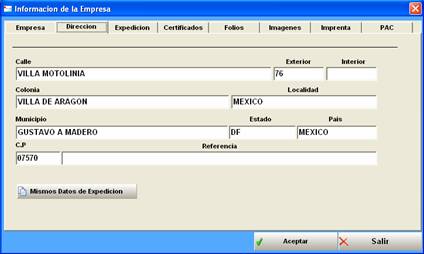
El botón mismos datos de
expedición permite copiar los datos a
los datos de expedición
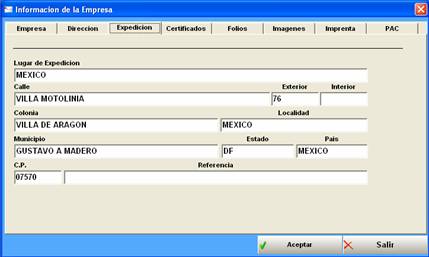
Todos los campos deben de
ser llenados
A continuación debemos dar
de alta los folios de facturación, con su número de aprobación, su fecha y
hora.
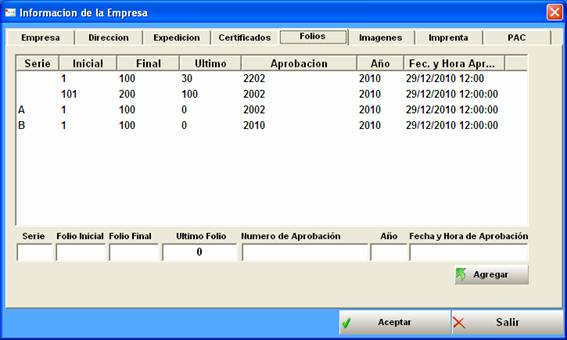
Se pueden dar de alta
varios folios al mismo tiempo. Si hay más de un folio se muestra la lista con
los folios disponibles.
Para una impresión mas
gentil, podemos incluir el logo de la empresa en la siguiente pantalla
Y obligatoriamente el
código de barras bidimensional de los folios en formato jpg o bmp
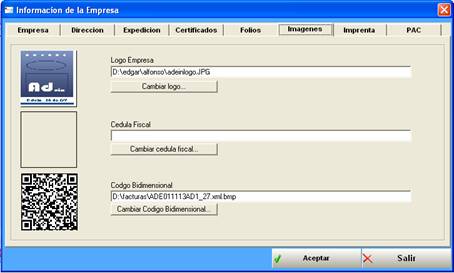
Si el código de barras
bidimensional viene en formato png, basta abrirlo con el visor de imágenes y
guardar la imagen con el formato bmp o jpg para que el sistema pueda tomarlo.
Al finalizar damos aceptar
Con el fin de limitar
problemas sobre el almacenamiento de los archivos PDF se recomienda ampliamente
usar una sola máquina para generar las facturas por negocio, esto no es
limitativo únicamente es un consejo de buenas prácticas, Para guardar los documentos desde diversas
maquinas use una unidad de red para compartir el directorio de las facturas
Para realizar una prueba de
funcionamiento debe entrar al menú Contabilidad/Facturación
Donde se le da registrar y
se llenan los datos normalmente
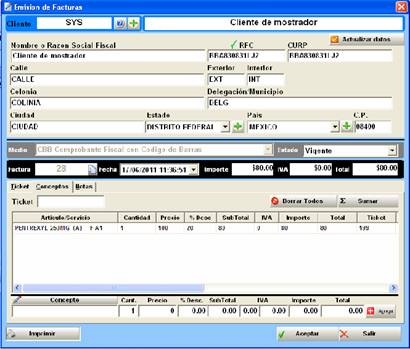
El indicador de medio debe
ser CBB Comprobantes Fiscal Con código de Barras se le da aceptar y se confirma el proceso

Y automáticamente genera el
numero de factura, el archivo PDF, le damos SI

Y si esta activo el
indicador FACTURA-ELECTRONICA-MOSTRAR-PDF
nos muestra el PDF a imprimir
